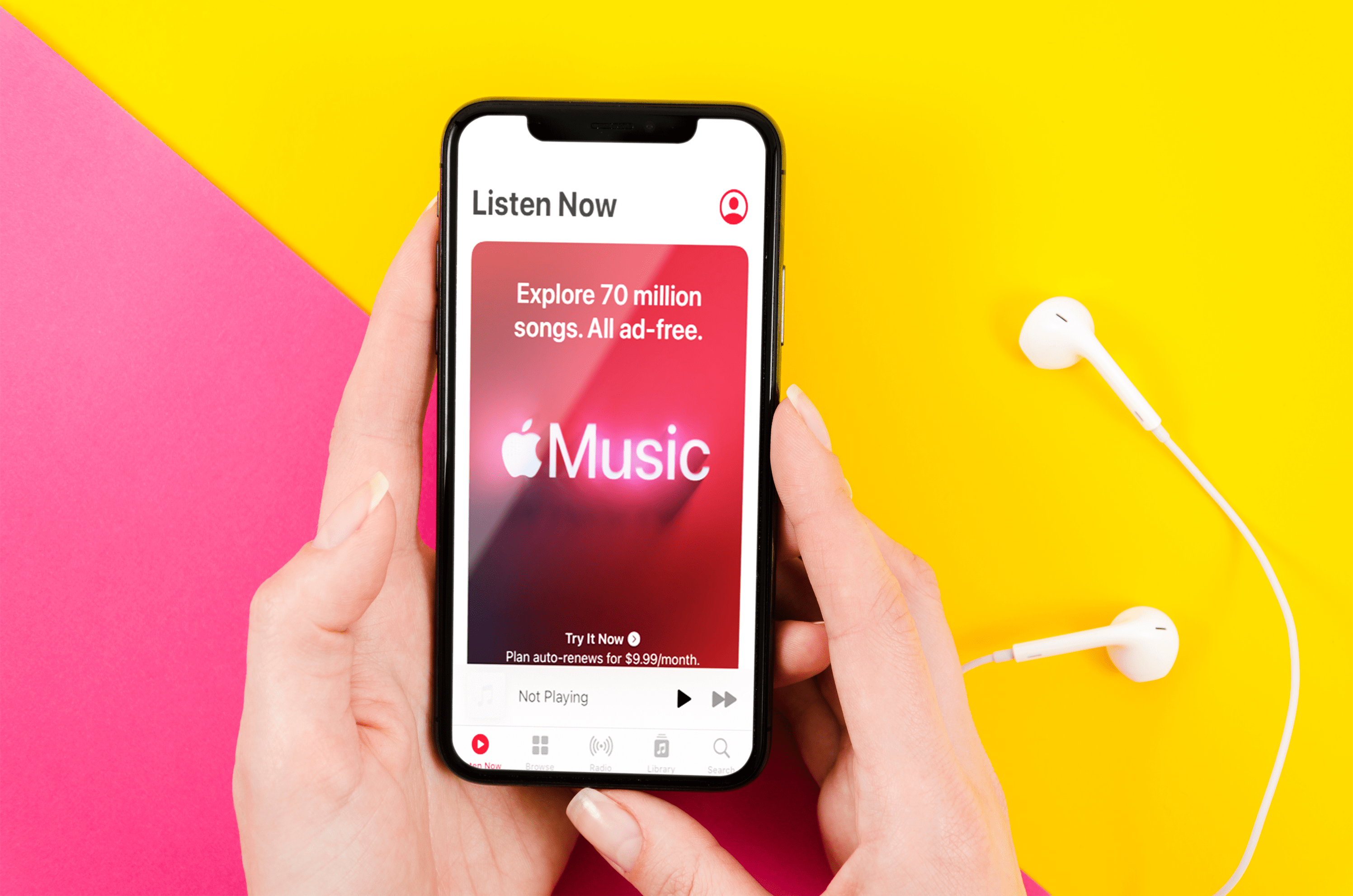L'ordinateur continue de planter en jouant à des jeux - Quelques solutions
Il n'y a rien de pire que d'arriver à la fin d'un niveau ou de battre un boss difficile pour que le jeu plante avant d'être sauvé. Si votre ordinateur continue de planter pendant que vous jouez à des jeux, ce tutoriel est fait pour vous. Je vais vous expliquer certaines des causes les plus courantes de ce problème et vous montrer comment les résoudre.

Les pannes informatiques peuvent être causées par toutes sortes de choses, mais si ce n'est qu'en jouant à des jeux que cela se produit, le champ se rétrécit considérablement. Ce seront principalement les pilotes, les logiciels, la température ou la RAM qui sont à l'origine du crash. Nous pouvons faire quelque chose à propos de toutes ces choses.
L'ordinateur plante en jouant à des jeux
Votre première tâche consiste à déterminer si c'est un jeu qui fait planter votre ordinateur ou si ce sont tous les jeux. S'il s'agit d'un jeu, nous devons dépanner le jeu et pas nécessairement l'ordinateur. Si ce ne sont que des jeux, c'est probablement l'ordinateur qui cause les problèmes.
S'il s'agit d'un jeu, mettez-le à jour, réinstallez-le, modifiez la résolution du jeu, désactivez la VoIP ou créez une exception dans votre pare-feu et antivirus. Ce sont toutes des causes courantes de plantage du jeu. Si le jeu est sur Steam, vérifiez également l'installation locale.
S'il ne s'agit que de jeux, procédez comme suit :

Tout mettre à jour
Vous savez probablement aussi bien que moi que Windows 10 est aussi bon que sa dernière mise à jour. Si vos jeux continuent de planter, effectuez d'abord une mise à jour Windows. Ensuite, récupérez une mise à jour du pilote graphique et vérifiez votre audio, votre réseau, votre carte mère et tout autre pilote que vous utilisez. Utilisez le Gestionnaire de périphériques ou visitez le site Web de chaque fabricant et téléchargez le dernier pilote pour votre matériel.
Plus important encore, assurez-vous que vous exécutez la dernière version de Windows 10 et que vous disposez des derniers pilotes graphiques.
Vérifier les applications en cours d'exécution
Exécutez le Gestionnaire des tâches lorsque vous jouez à un jeu et voyez si quelque chose en particulier utilise beaucoup de mémoire ou de processeur. Vos ressources système devraient être libérées pour le jeu, mais si quelque chose utilise trop de ressources, fermez-le et retestez le jeu.
Portez une attention particulière à tous les antivirus ou scanners de logiciels malveillants que vous avez installés. Assurez-vous qu'ils n'exécutent pas d'analyses pendant le jeu car c'est une cause probable de plantages. Si votre logiciel de sécurité dispose d'un mode jeu, essayez-le. Si ce n'est pas le cas, vérifiez les paramètres pour arrêter l'exécution des analyses lorsque vous faites autre chose.

Garde ton calme
La température est une cause classique de plantage des jeux. Ce qui se passe souvent, c'est que la régulation thermique entre en jeu sur votre carte graphique, arrête le GPU, bloque le pilote graphique, ce qui fait planter le jeu. Windows 10 peut récupérer d'un plantage du pilote graphique, c'est pourquoi vous pourrez toujours l'utiliser normalement par la suite. Les jeux ne peuvent généralement pas survivre à un crash du pilote graphique.
Utilisez Open Hardware Monitor, HWMonitor ou autre pour surveiller les températures. Lorsque le jeu plante, vérifiez rapidement les températures. Si quelque chose chauffe trop, il est temps d'envisager le refroidissement. Consultez cette page pour connaître les températures de fonctionnement moyennes pour certaines configurations de PC.
Si votre système chauffe trop, nettoyez-le soigneusement et enlevez toute saleté et poussière. Si cela ne fonctionne pas, assurez-vous que tous les ventilateurs fonctionnent et aspirent tous l'air dans la bonne direction. Enfin, pensez à mettre à niveau vos ventilateurs si nécessaire.
Merci pour le souvenir
La RAM est une autre cause classique de plantage du jeu. La plupart des nouveaux jeux sont très gourmands en ressources et la mémoire en est un élément clé. Il doit tout chronométrer parfaitement pour fournir au processeur toutes les données dont il a besoin pour jouer au jeu, travailler la physique, faire fonctionner le jeu, envoyer le trafic réseau et toutes les autres choses qui se produisent. Tout ce qui s'y oppose fera planter le jeu.
Habituellement, un problème de RAM fera également planter d'autres applications, mais cela ne se produit pas toujours.
- Téléchargez et installez MemTest86+ sur une clé USB.
- Démarrez votre PC à partir de ce lecteur et exécutez le programme.
- Laissez le test s'exécuter en effectuant 6 à 8 passages.
- Vérifiez les erreurs importantes.
Je suggère toujours de laisser MemTest86+ fonctionner pendant la nuit car cela peut prendre un certain temps. Plus vous avez de RAM, plus cela prend de temps. Un petit nombre d'erreurs n'a rien à craindre, mais un volume important ou de nombreux types d'erreurs peuvent indiquer que quelque chose ne va pas.
Vous pouvez vérifier en déplaçant votre RAM vers un autre emplacement de carte mère et en réexécutant le test. Si les erreurs s'enchaînent, c'est la RAM en faute. S'il n'y a plus d'erreurs, soit la réinstallation de la RAM l'a réparée, soit l'emplacement de la carte mère. Si vous n'utilisez pas cet emplacement, laissez-le. Si vous en avez besoin, vous devrez peut-être envisager de remplacer votre carte mère lorsque vous le pourrez.
Si votre ordinateur continue de planter pendant que vous jouez à des jeux, ce sont les raisons les plus courantes. Espérons que maintenant vos jeux fonctionnent bien. Sinon, examinez les erreurs de disque, l'alimentation et exécutez DISM sous Windows. Bonne chance!